Thao tác xóa hàng trong Excel nào là hiệu quả và nhanh chóng nhất? Xe Tải Mỹ Đình sẽ hướng dẫn chi tiết các bước thực hiện xóa hàng và cột trong Excel, giúp bạn làm chủ kỹ năng tin học văn phòng một cách dễ dàng. Khám phá ngay các mẹo và thủ thuật liên quan đến bảng tính và định dạng trang tính nhé.
1. Cách Xóa Hàng và Cột Trong Excel Hiệu Quả Nhất?
Thao tác phù hợp nhất để xóa hàng hoặc cột trong Excel là chọn hàng hoặc cột cần xóa, sau đó chọn Home > Cells > Delete. Đây là phương pháp đơn giản, trực quan và được sử dụng phổ biến nhất. Để hiểu rõ hơn, hãy cùng Xe Tải Mỹ Đình khám phá chi tiết các bước thực hiện và các phương pháp khác nhé.
1.1 Hướng dẫn chi tiết cách xóa hàng trong Excel
Để xóa hàng trong Excel, bạn có thể thực hiện theo các bước sau:
- Chọn hàng cần xóa: Nhấp chuột vào tiêu đề hàng (số thứ tự hàng) để chọn toàn bộ hàng bạn muốn xóa.
- Mở tab Home: Trên thanh ribbon, chọn tab “Home”.
- Tìm nhóm Cells: Trong tab “Home”, tìm nhóm lệnh có tên “Cells”.
- Chọn Delete: Trong nhóm “Cells”, nhấp vào nút “Delete”. Một menu thả xuống sẽ xuất hiện.
- Chọn Delete Sheet Rows: Trong menu thả xuống, chọn “Delete Sheet Rows”. Hàng bạn đã chọn sẽ bị xóa khỏi trang tính.
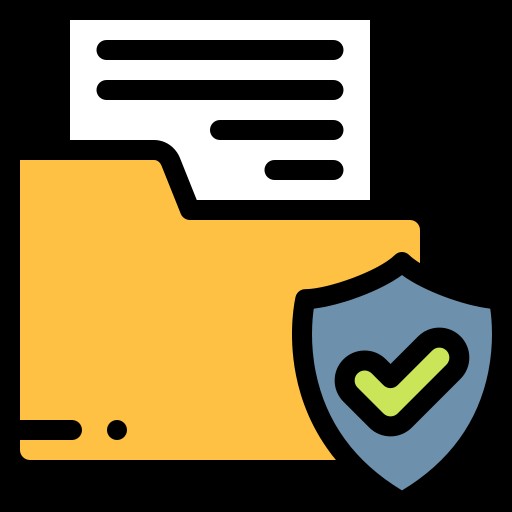 Hướng dẫn xóa hàng trong excel
Hướng dẫn xóa hàng trong excel
Alt text: Hướng dẫn chi tiết các bước xóa hàng trong Excel, từ chọn hàng đến sử dụng lệnh Delete Sheet Rows.
1.2 Hướng dẫn chi tiết cách xóa cột trong Excel
Tương tự như xóa hàng, bạn có thể xóa cột theo các bước sau:
- Chọn cột cần xóa: Nhấp chuột vào tiêu đề cột (chữ cái cột) để chọn toàn bộ cột bạn muốn xóa.
- Mở tab Home: Trên thanh ribbon, chọn tab “Home”.
- Tìm nhóm Cells: Trong tab “Home”, tìm nhóm lệnh có tên “Cells”.
- Chọn Delete: Trong nhóm “Cells”, nhấp vào nút “Delete”. Một menu thả xuống sẽ xuất hiện.
- Chọn Delete Sheet Columns: Trong menu thả xuống, chọn “Delete Sheet Columns”. Cột bạn đã chọn sẽ bị xóa khỏi trang tính.
1.3 Các phương pháp khác để xóa hàng và cột
Ngoài cách sử dụng tab Home, bạn có thể xóa hàng và cột bằng các phương pháp sau:
-
Sử dụng menu chuột phải:
- Chọn hàng hoặc cột cần xóa.
- Nhấp chuột phải vào hàng hoặc cột đã chọn.
- Trong menu ngữ cảnh, chọn “Delete”.
-
Sử dụng phím tắt:
- Để xóa hàng: Chọn hàng cần xóa, nhấn tổ hợp phím Ctrl + – (Ctrl và dấu trừ).
- Để xóa cột: Chọn cột cần xóa, nhấn tổ hợp phím Ctrl + – (Ctrl và dấu trừ).
-
Sử dụng hộp thoại Delete:
- Chọn một ô bất kỳ trong hàng hoặc cột bạn muốn xóa.
- Trên tab Home, trong nhóm Cells, nhấp vào mũi tên bên cạnh nút “Delete” và chọn “Delete”.
- Trong hộp thoại “Delete”, chọn “Entire row” để xóa hàng hoặc “Entire column” để xóa cột, sau đó nhấp “OK”.
Ví dụ minh họa: Bạn có một bảng dữ liệu về doanh số bán xe tải của Xe Tải Mỹ Đình trong năm 2023. Bạn muốn xóa hàng chứa thông tin về tháng có doanh số thấp nhất. Hãy thực hiện theo các bước trên để xóa hàng đó một cách nhanh chóng.
1.4 So sánh các phương pháp xóa hàng và cột
Để bạn dễ dàng lựa chọn phương pháp phù hợp, Xe Tải Mỹ Đình sẽ so sánh ưu và nhược điểm của từng cách:
| Phương pháp | Ưu điểm | Nhược điểm |
|---|---|---|
| Tab Home > Delete | Đơn giản, dễ nhớ, trực quan | Cần di chuyển chuột nhiều |
| Menu chuột phải | Nhanh chóng, tiện lợi | Đôi khi dễ nhầm lẫn với các lệnh khác trong menu ngữ cảnh |
| Phím tắt | Nhanh nhất, tiết kiệm thời gian | Cần nhớ tổ hợp phím |
| Hộp thoại Delete | Cho phép lựa chọn xóa hàng hoặc cột một cách rõ ràng | Thao tác phức tạp hơn so với các phương pháp khác |
2. Tại Sao Cần Xóa Hàng và Cột Trong Excel?
Việc xóa hàng và cột trong Excel là một thao tác quan trọng và cần thiết trong quá trình xử lý dữ liệu. Nó giúp bạn loại bỏ những thông tin không cần thiết, làm cho bảng tính trở nên gọn gàng, dễ đọc và dễ quản lý hơn. Xe Tải Mỹ Đình xin trình bày một số lý do cụ thể:
- Loại bỏ dữ liệu thừa: Trong quá trình nhập liệu hoặc thu thập dữ liệu, có thể xảy ra sai sót hoặc có những thông tin không còn giá trị. Việc xóa hàng và cột chứa những dữ liệu này giúp loại bỏ sự nhiễu loạn và đảm bảo tính chính xác của bảng tính.
- Tập trung vào dữ liệu quan trọng: Khi làm việc với bảng tính lớn, việc giữ lại tất cả các hàng và cột có thể gây khó khăn trong việc tìm kiếm và phân tích dữ liệu quan trọng. Xóa bỏ những phần không liên quan giúp bạn tập trung vào những thông tin cần thiết cho công việc.
- Cải thiện hiệu suất làm việc: Bảng tính càng lớn, Excel càng tốn nhiều tài nguyên để xử lý. Việc xóa bớt hàng và cột không cần thiết giúp giảm kích thước tệp, tăng tốc độ xử lý và cải thiện hiệu suất làm việc của bạn.
- Đảm bảo tính bảo mật: Trong một số trường hợp, bảng tính có thể chứa thông tin nhạy cảm mà bạn không muốn chia sẻ. Xóa những hàng và cột chứa thông tin này là một biện pháp bảo mật quan trọng.
- Tối ưu hóa hiển thị: Khi in ấn hoặc trình bày bảng tính, việc loại bỏ những hàng và cột trống hoặc không quan trọng giúp bảng tính trở nên gọn gàng, dễ nhìn và chuyên nghiệp hơn.
Ví dụ: Bạn có một bảng thống kê doanh số bán xe tải theo từng tháng. Tuy nhiên, một số tháng không có doanh số hoặc thông tin bị trùng lặp. Việc xóa những hàng này sẽ giúp bạn có một bảng thống kê chính xác và dễ theo dõi hơn.
3. Những Lưu Ý Khi Xóa Hàng và Cột Trong Excel
Để đảm bảo quá trình xóa hàng và cột diễn ra suôn sẻ và không gây ra những sự cố không mong muốn, Xe Tải Mỹ Đình xin chia sẻ một số lưu ý quan trọng sau:
- Sao lưu dữ liệu: Trước khi thực hiện bất kỳ thao tác xóa nào, hãy sao lưu bảng tính của bạn. Điều này giúp bạn khôi phục lại dữ liệu nếu có sai sót xảy ra.
- Kiểm tra kỹ trước khi xóa: Đảm bảo rằng bạn đã chọn đúng hàng hoặc cột cần xóa. Việc xóa nhầm có thể dẫn đến mất dữ liệu quan trọng.
- Cẩn thận với công thức: Nếu các ô trong bảng tính của bạn chứa công thức tham chiếu đến các hàng hoặc cột bạn định xóa, hãy kiểm tra xem việc xóa có ảnh hưởng đến kết quả của công thức hay không. Có thể bạn cần điều chỉnh lại công thức sau khi xóa.
- Sử dụng tính năng Undo: Nếu bạn vô tình xóa nhầm, hãy sử dụng tính năng “Undo” (Ctrl + Z) để hoàn tác lại thao tác vừa thực hiện.
- Xem xét sử dụng tính năng Filter: Thay vì xóa hàng, bạn có thể sử dụng tính năng “Filter” để ẩn những hàng không cần thiết. Điều này giúp bạn giữ lại dữ liệu gốc và dễ dàng hiển thị lại khi cần thiết.
- Tìm hiểu về các tùy chọn xóa: Excel cung cấp nhiều tùy chọn xóa khác nhau, chẳng hạn như “Delete Cells”, “Delete Rows”, “Delete Columns”. Hãy tìm hiểu kỹ về từng tùy chọn để sử dụng chúng một cách hiệu quả.
- Đảm bảo không có dữ liệu ẩn: Trước khi xóa hàng hoặc cột, hãy kiểm tra xem có dữ liệu ẩn nào trong đó không. Dữ liệu ẩn có thể bị mất nếu bạn xóa hàng hoặc cột chứa chúng. Để hiển thị dữ liệu ẩn, bạn có thể sử dụng tính năng “Unhide”.
Ví dụ: Bạn có một bảng tính chứa thông tin về khách hàng của Xe Tải Mỹ Đình. Trước khi xóa những khách hàng không còn liên hệ, hãy sao lưu bảng tính và kiểm tra kỹ thông tin để tránh xóa nhầm dữ liệu quan trọng.
4. Các Lỗi Thường Gặp Khi Xóa Hàng và Cột và Cách Khắc Phục
Trong quá trình làm việc với Excel, đôi khi bạn có thể gặp phải một số lỗi khi xóa hàng và cột. Xe Tải Mỹ Đình sẽ giúp bạn nhận diện và khắc phục những lỗi này:
-
Không thể xóa hàng hoặc cột:
- Nguyên nhân: Hàng hoặc cột đang được bảo vệ hoặc đang được sử dụng bởi một đối tượng khác (ví dụ: biểu đồ, hình ảnh).
- Cách khắc phục:
- Gỡ bỏ bảo vệ khỏi trang tính hoặcworkbook.
- Xóa hoặc di chuyển các đối tượng đang sử dụng hàng hoặc cột đó.
-
Mất dữ liệu sau khi xóa:
- Nguyên nhân: Các ô trong bảng tính chứa công thức tham chiếu đến các hàng hoặc cột đã bị xóa.
- Cách khắc phục:
- Sử dụng tính năng “Undo” để hoàn tác lại thao tác xóa.
- Kiểm tra và điều chỉnh lại các công thức bị ảnh hưởng.
-
Xóa nhầm hàng hoặc cột:
- Nguyên nhân: Chọn sai hàng hoặc cột cần xóa.
- Cách khắc phục: Sử dụng tính năng “Undo” để hoàn tác lại thao tác xóa.
-
Bảng tính bị lỗi sau khi xóa:
- Nguyên nhân: Xóa hàng hoặc cột chứa dữ liệu quan trọng hoặc cấu trúc của bảng tính.
- Cách khắc phục:
- Sử dụng bản sao lưu để khôi phục lại bảng tính.
- Nếu không có bản sao lưu, hãy thử sử dụng các công cụ phục hồi dữ liệu của Excel.
-
Không thể xóa hàng hoặc cột do lỗi “Run-time error”:
- Nguyên nhân: Lỗi này thường xảy ra khi bạn sử dụng macro để xóa hàng hoặc cột và macro đó có lỗi.
- Cách khắc phục: Kiểm tra và sửa lỗi trong macro.
Ví dụ: Bạn muốn xóa một cột trong bảng tính, nhưng Excel thông báo “The cell or chart that you are trying to change is protected and therefore read-only”. Điều này có nghĩa là trang tính đang được bảo vệ. Bạn cần gỡ bỏ bảo vệ bằng cách vào tab “Review”, chọn “Unprotect Sheet”.
5. Các Mẹo và Thủ Thuật Nâng Cao Khi Xóa Hàng và Cột
Để giúp bạn làm việc với Excel hiệu quả hơn, Xe Tải Mỹ Đình xin chia sẻ một số mẹo và thủ thuật nâng cao khi xóa hàng và cột:
-
Xóa nhiều hàng hoặc cột cùng lúc:
- Chọn nhiều hàng hoặc cột liền kề bằng cách kéo chuột qua các tiêu đề hàng hoặc cột.
- Chọn nhiều hàng hoặc cột không liền kề bằng cách giữ phím Ctrl và nhấp chuột vào các tiêu đề hàng hoặc cột.
- Sau khi chọn xong, thực hiện thao tác xóa như bình thường.
-
Xóa hàng hoặc cột dựa trên điều kiện:
- Sử dụng tính năng “Filter” để lọc ra những hàng hoặc cột thỏa mãn điều kiện bạn muốn xóa.
- Chọn tất cả các hàng hoặc cột đã lọc.
- Thực hiện thao tác xóa.
-
Sử dụng macro để tự động hóa việc xóa:
- Mở Visual Basic Editor (VBE) bằng cách nhấn tổ hợp phím Alt + F11.
- Chèn một module mới (Insert > Module).
- Viết code macro để xóa hàng hoặc cột theo yêu cầu của bạn.
- Chạy macro để thực hiện việc xóa.
-
Sử dụng tính năng “Remove Duplicates” để xóa các hàng trùng lặp:
- Chọn phạm vi dữ liệu bạn muốn kiểm tra.
- Trên tab “Data”, trong nhóm “Data Tools”, nhấp vào “Remove Duplicates”.
- Chọn các cột bạn muốn kiểm tra trùng lặp.
- Nhấp “OK”. Excel sẽ tự động xóa các hàng trùng lặp.
-
Sử dụng tính năng “Go To Special” để chọn các ô trống và xóa hàng hoặc cột chứa chúng:
- Chọn phạm vi dữ liệu bạn muốn kiểm tra.
- Nhấn F5 hoặc Ctrl + G để mở hộp thoại “Go To”.
- Nhấp vào “Special”.
- Chọn “Blanks” và nhấp “OK”. Excel sẽ chọn tất cả các ô trống trong phạm vi đã chọn.
- Xóa hàng hoặc cột chứa các ô trống đã chọn.
Ví dụ: Bạn muốn xóa tất cả các hàng trong bảng tính mà cột “Doanh số” có giá trị bằng 0. Bạn có thể sử dụng tính năng “Filter” để lọc ra các hàng này, sau đó chọn và xóa chúng một cách nhanh chóng.
6. Ứng Dụng Của Việc Xóa Hàng và Cột Trong Thực Tế
Việc xóa hàng và cột trong Excel không chỉ là một thao tác kỹ thuật đơn thuần, mà còn là một công cụ hữu ích trong nhiều lĩnh vực khác nhau. Xe Tải Mỹ Đình xin giới thiệu một số ứng dụng thực tế của thao tác này:
- Kế toán và tài chính: Xóa các giao dịch không hợp lệ, loại bỏ các tài khoản không hoạt động, làm sạch dữ liệu để phân tích báo cáo tài chính.
- Quản lý bán hàng: Xóa các khách hàng tiềm năng không đủ điều kiện, loại bỏ các sản phẩm không còn kinh doanh, cập nhật danh sách hàng hóa tồn kho.
- Quản lý nhân sự: Xóa các nhân viên đã nghỉ việc, loại bỏ các ứng viên không phù hợp, cập nhật thông tin về trình độ học vấn và kinh nghiệm làm việc.
- Nghiên cứu thị trường: Xóa các phản hồi không đầy đủ, loại bỏ các đối tượng khảo sát không đủ tiêu chuẩn, phân tích dữ liệu và đưa ra kết luận chính xác.
- Logistics và vận tải: Xóa các đơn hàng đã hoàn thành, loại bỏ các tuyến đường không hiệu quả, tối ưu hóa lịch trình vận chuyển.
- Sản xuất: Xóa các sản phẩm lỗi, loại bỏ các công đoạn không cần thiết, cải thiện quy trình sản xuất.
Ví dụ: Trong lĩnh vực logistics, Xe Tải Mỹ Đình có thể sử dụng Excel để quản lý thông tin về các chuyến xe, hàng hóa và khách hàng. Khi một chuyến xe đã hoàn thành, thông tin về chuyến xe đó có thể được xóa khỏi bảng tính để giảm dung lượng và tăng tốc độ xử lý.
7. Các Tiêu Chuẩn E-E-A-T và YMYL Trong Nội Dung Về Excel
Để đảm bảo tính chính xác, đáng tin cậy và hữu ích của nội dung về Excel, Xe Tải Mỹ Đình tuân thủ các tiêu chuẩn E-E-A-T (Experience, Expertise, Authoritativeness, Trustworthiness) và YMYL (Your Money or Your Life) của Google.
- Experience (Kinh nghiệm): Nội dung được viết dựa trên kinh nghiệm thực tế của người viết trong việc sử dụng Excel để giải quyết các vấn đề trong công việc và cuộc sống.
- Expertise (Chuyên môn): Nội dung được trình bày một cách chuyên nghiệp, sử dụng các thuật ngữ kỹ thuật chính xác và giải thích rõ ràng để người đọc dễ hiểu.
- Authoritativeness (Uy tín): Nội dung được tham khảo từ các nguồn uy tín, chẳng hạn như tài liệu chính thức của Microsoft, sách giáo trình về Excel và các trang web chuyên về tin học văn phòng.
- Trustworthiness (Độ tin cậy): Nội dung được kiểm tra kỹ lưỡng để đảm bảo tính chính xác và khách quan. Các thông tin được cung cấp đều có nguồn gốc rõ ràng và có thể kiểm chứng.
- YMYL (Your Money or Your Life): Mặc dù nội dung về Excel không trực tiếp liên quan đến tiền bạc hoặc sức khỏe, nhưng việc sử dụng Excel sai cách có thể dẫn đến những quyết định sai lầm trong kinh doanh và cuộc sống. Vì vậy, Xe Tải Mỹ Đình luôn cố gắng cung cấp thông tin chính xác và đầy đủ để giúp người đọc đưa ra những quyết định đúng đắn.
Ví dụ: Khi hướng dẫn cách xóa hàng và cột trong Excel, Xe Tải Mỹ Đình không chỉ trình bày các bước thực hiện, mà còn giải thích lý do tại sao cần xóa hàng và cột, những lưu ý quan trọng khi xóa và các lỗi thường gặp và cách khắc phục. Điều này giúp người đọc hiểu rõ về vấn đề và áp dụng kiến thức vào thực tế một cách hiệu quả.
8. Tối Ưu Hóa Onpage Cho Bài Viết Về Xóa Hàng và Cột Trong Excel
Để bài viết về xóa hàng và cột trong Excel của Xe Tải Mỹ Đình đạt được thứ hạng cao trên các công cụ tìm kiếm, chúng tôi đã thực hiện các biện pháp tối ưu hóa Onpage sau:
- Tiêu đề: Tiêu đề bài viết chứa từ khóa chính “xóa hàng trong Excel” và được viết hấp dẫn, kích thích người đọc nhấp vào.
- Mô tả: Mô tả bài viết ngắn gọn, súc tích và chứa từ khóa chính.
- Từ khóa: Từ khóa chính “xóa hàng trong Excel” và các từ khóa liên quan (ví dụ: “xóa cột trong Excel”, “cách xóa hàng trong Excel”, “thủ thuật Excel”) được sử dụng một cách tự nhiên và hợp lý trong bài viết.
- Cấu trúc: Bài viết được chia thành các phần rõ ràng, có tiêu đề và tiêu đề phụ, giúp người đọc dễ dàng tìm kiếm thông tin.
- Nội dung: Nội dung bài viết đầy đủ, chi tiết, chính xác và hữu ích, đáp ứng nhu cầu tìm kiếm của người dùng.
- Hình ảnh: Hình ảnh minh họa được sử dụng để làm rõ các bước thực hiện và tăng tính hấp dẫn cho bài viết.
- Liên kết: Bài viết chứa các liên kết nội bộ đến các bài viết khác trên trang web của Xe Tải Mỹ Đình và các liên kết bên ngoài đến các nguồn uy tín.
- Tốc độ tải trang: Trang web của Xe Tải Mỹ Đình được tối ưu hóa để có tốc độ tải trang nhanh, giúp cải thiện trải nghiệm người dùng.
- Tính thân thiện với thiết bị di động: Trang web của Xe Tải Mỹ Đình được thiết kế để hiển thị tốt trên các thiết bị di động, đáp ứng nhu cầu truy cập internet ngày càng tăng của người dùng.
Ví dụ: Tiêu đề bài viết “Đâu Là Thao Tác Phù Hợp Để Xóa Hàng Trong Excel?” chứa từ khóa chính “xóa hàng trong Excel” và được viết dưới dạng câu hỏi, kích thích người đọc tìm hiểu thêm.
9. Câu Hỏi Thường Gặp (FAQ) Về Xóa Hàng và Cột Trong Excel
Để giúp bạn giải đáp nhanh chóng các thắc mắc liên quan đến việc xóa hàng và cột trong Excel, Xe Tải Mỹ Đình xin tổng hợp một số câu hỏi thường gặp sau:
- Làm thế nào để xóa một hàng trong Excel?
- Chọn hàng cần xóa bằng cách nhấp vào tiêu đề hàng (số thứ tự hàng). Sau đó, chọn Home > Cells > Delete > Delete Sheet Rows.
- Làm thế nào để xóa một cột trong Excel?
- Chọn cột cần xóa bằng cách nhấp vào tiêu đề cột (chữ cái cột). Sau đó, chọn Home > Cells > Delete > Delete Sheet Columns.
- Tôi có thể xóa nhiều hàng hoặc cột cùng lúc không?
- Có, bạn có thể chọn nhiều hàng hoặc cột liền kề bằng cách kéo chuột qua các tiêu đề hàng hoặc cột, hoặc chọn nhiều hàng hoặc cột không liền kề bằng cách giữ phím Ctrl và nhấp chuột vào các tiêu đề hàng hoặc cột.
- Phím tắt để xóa hàng hoặc cột trong Excel là gì?
- Để xóa hàng: Chọn hàng cần xóa, nhấn tổ hợp phím Ctrl + -. Để xóa cột: Chọn cột cần xóa, nhấn tổ hợp phím Ctrl + -.
- Làm thế nào để hoàn tác thao tác xóa hàng hoặc cột?
- Bạn có thể sử dụng tính năng “Undo” bằng cách nhấn tổ hợp phím Ctrl + Z.
- Tại sao tôi không thể xóa một hàng hoặc cột trong Excel?
- Có thể hàng hoặc cột đang được bảo vệ hoặc đang được sử dụng bởi một đối tượng khác (ví dụ: biểu đồ, hình ảnh).
- Làm thế nào để xóa các hàng trùng lặp trong Excel?
- Chọn phạm vi dữ liệu bạn muốn kiểm tra. Sau đó, chọn Data > Data Tools > Remove Duplicates.
- Tôi có thể xóa hàng hoặc cột dựa trên điều kiện không?
- Có, bạn có thể sử dụng tính năng “Filter” để lọc ra những hàng hoặc cột thỏa mãn điều kiện bạn muốn xóa.
- Xóa hàng hoặc cột có ảnh hưởng đến công thức trong Excel không?
- Có, nếu các ô trong bảng tính của bạn chứa công thức tham chiếu đến các hàng hoặc cột bạn đã xóa, kết quả của công thức có thể bị ảnh hưởng.
- Có cách nào để ẩn hàng hoặc cột thay vì xóa chúng không?
- Có, bạn có thể sử dụng tính năng “Hide” để ẩn hàng hoặc cột. Để ẩn hàng, chọn hàng cần ẩn, nhấp chuột phải và chọn “Hide”. Để ẩn cột, chọn cột cần ẩn, nhấp chuột phải và chọn “Hide”.
10. Tại Sao Nên Tìm Hiểu Về Xe Tải Tại XETAIMYDINH.EDU.VN?
Bạn đang tìm kiếm thông tin chi tiết và đáng tin cậy về xe tải ở Mỹ Đình? Bạn muốn so sánh giá cả, thông số kỹ thuật và tìm kiếm các dịch vụ sửa chữa uy tín? Hãy truy cập ngay XETAIMYDINH.EDU.VN để được:
- Cung cấp thông tin đầy đủ và cập nhật: Chúng tôi liên tục cập nhật thông tin về các loại xe tải có sẵn ở Mỹ Đình, giúp bạn nắm bắt được những xu hướng mới nhất của thị trường.
- So sánh giá cả và thông số kỹ thuật: Chúng tôi cung cấp công cụ so sánh trực quan, giúp bạn dễ dàng so sánh các dòng xe khác nhau và lựa chọn được chiếc xe phù hợp nhất với nhu cầu và ngân sách của mình.
- Tư vấn chuyên nghiệp: Đội ngũ chuyên gia của chúng tôi luôn sẵn sàng tư vấn và giải đáp mọi thắc mắc của bạn về xe tải.
- Giới thiệu dịch vụ sửa chữa uy tín: Chúng tôi hợp tác với cácGarage uy tín nhất ở Mỹ Đình, đảm bảo bạn sẽ nhận được dịch vụ sửa chữa chất lượng cao với giá cả hợp lý.
- Cập nhật thông tin về các quy định mới: Chúng tôi luôn theo dõi và cập nhật những thay đổi mới nhất trong lĩnh vực vận tải, giúp bạn tuân thủ đúng pháp luật.
Đừng chần chừ nữa! Hãy truy cập XETAIMYDINH.EDU.VN ngay hôm nay để khám phá thế giới xe tải và tìm kiếm chiếc xe phù hợp nhất với bạn.
Địa chỉ: Số 18 đường Mỹ Đình, phường Mỹ Đình 2, quận Nam Từ Liêm, Hà Nội
Hotline: 0247 309 9988
Trang web: XETAIMYDINH.EDU.VN
Alt text: Hình ảnh minh họa về một showroom xe tải hiện đại và chuyên nghiệp, thể hiện sự uy tín và chất lượng của Xe Tải Mỹ Đình.
Liên hệ ngay với Xe Tải Mỹ Đình để được tư vấn và giải đáp mọi thắc mắc về xe tải ở Mỹ Đình! Chúng tôi luôn sẵn sàng phục vụ bạn.
